OPEL INSIGNIA 2015.5 Manuel multimédia (in French)
Manufacturer: OPEL, Model Year: 2015.5, Model line: INSIGNIA, Model: OPEL INSIGNIA 2015.5Pages: 153, PDF Size: 2.7 MB
Page 61 of 153
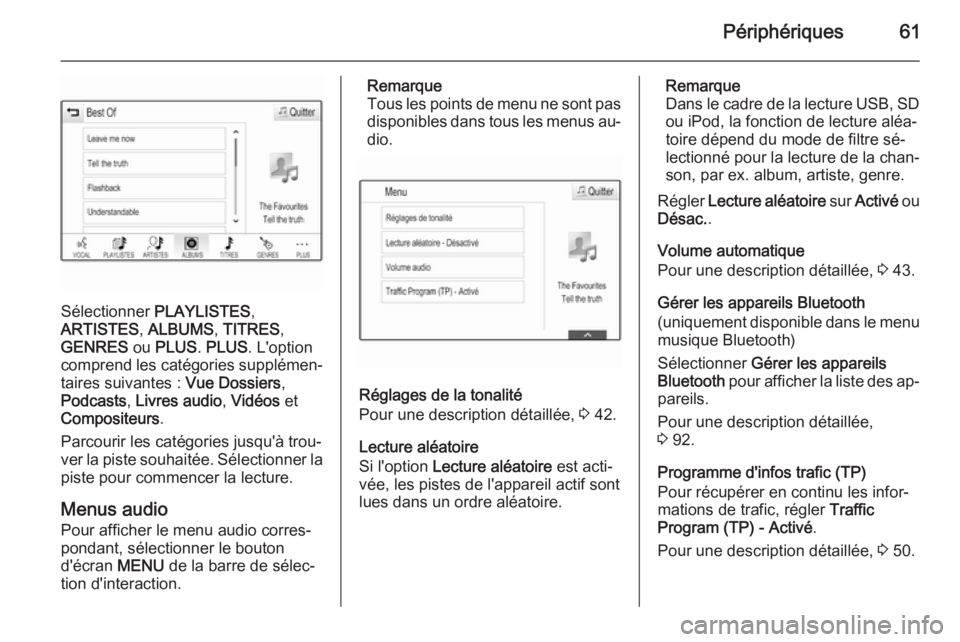
Périphériques61
Sélectionner PLAYLISTES ,
ARTISTES , ALBUMS , TITRES ,
GENRES ou PLUS . PLUS . L'option
comprend les catégories supplémen‐ taires suivantes : Vue Dossiers,
Podcasts , Livres audio , Vidéos et
Compositeurs .
Parcourir les catégories jusqu'à trou‐ ver la piste souhaitée. Sélectionner la
piste pour commencer la lecture.
Menus audio Pour afficher le menu audio corres‐
pondant, sélectionner le bouton
d'écran MENU de la barre de sélec‐
tion d'interaction.
Remarque
Tous les points de menu ne sont pas
disponibles dans tous les menus au‐
dio.
Réglages de la tonalité
Pour une description détaillée, 3 42.
Lecture aléatoire
Si l'option Lecture aléatoire est acti‐
vée, les pistes de l'appareil actif sont
lues dans un ordre aléatoire.
Remarque
Dans le cadre de la lecture USB, SD
ou iPod, la fonction de lecture aléa‐
toire dépend du mode de filtre sé‐
lectionné pour la lecture de la chan‐
son, par ex. album, artiste, genre.
Régler Lecture aléatoire sur Activé ou
Désac. .
Volume automatique
Pour une description détaillée, 3 43.
Gérer les appareils Bluetooth
(uniquement disponible dans le menu musique Bluetooth)
Sélectionner Gérer les appareils
Bluetooth pour afficher la liste des ap‐
pareils.
Pour une description détaillée,
3 92.
Programme d'infos trafic (TP)
Pour récupérer en continu les infor‐
mations de trafic, régler Traffic
Program (TP) - Activé .
Pour une description détaillée, 3 50.
Page 62 of 153
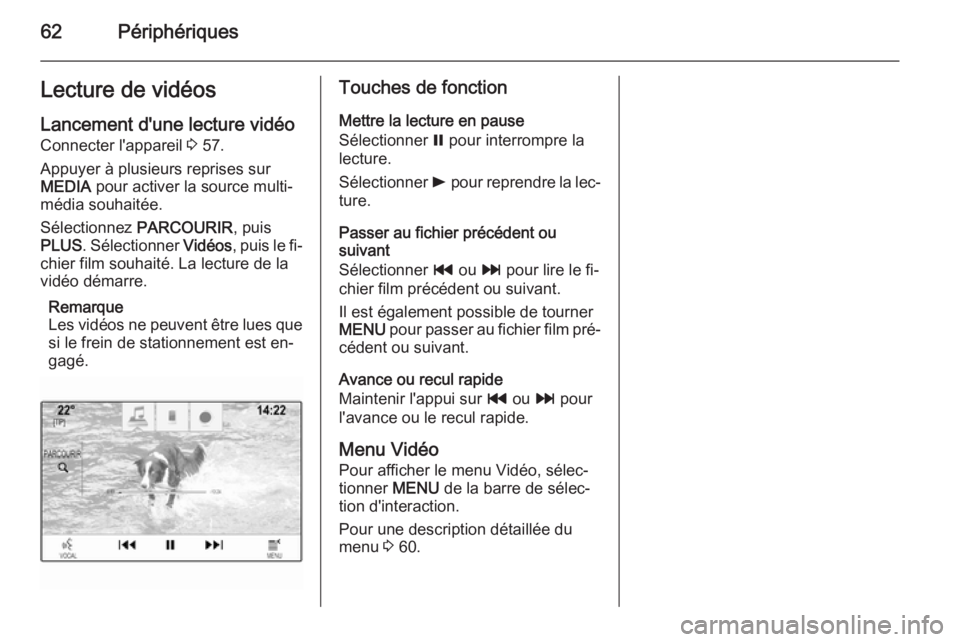
62PériphériquesLecture de vidéosLancement d'une lecture vidéo
Connecter l'appareil 3 57.
Appuyer à plusieurs reprises sur
MEDIA pour activer la source multi‐
média souhaitée.
Sélectionnez PARCOURIR, puis
PLUS . Sélectionner Vidéos, puis le fi‐
chier film souhaité. La lecture de la vidéo démarre.
Remarque
Les vidéos ne peuvent être lues que si le frein de stationnement est en‐
gagé.Touches de fonction
Mettre la lecture en pause
Sélectionner = pour interrompre la
lecture.
Sélectionner l pour reprendre la lec‐
ture.
Passer au fichier précédent ou
suivant
Sélectionner t ou v pour lire le fi‐
chier film précédent ou suivant.
Il est également possible de tourner
MENU pour passer au fichier film pré‐
cédent ou suivant.
Avance ou recul rapide
Maintenir l'appui sur t ou v pour
l'avance ou le recul rapide.
Menu VidéoPour afficher le menu Vidéo, sélec‐
tionner MENU de la barre de sélec‐
tion d'interaction.
Pour une description détaillée du
menu 3 60.
Page 63 of 153
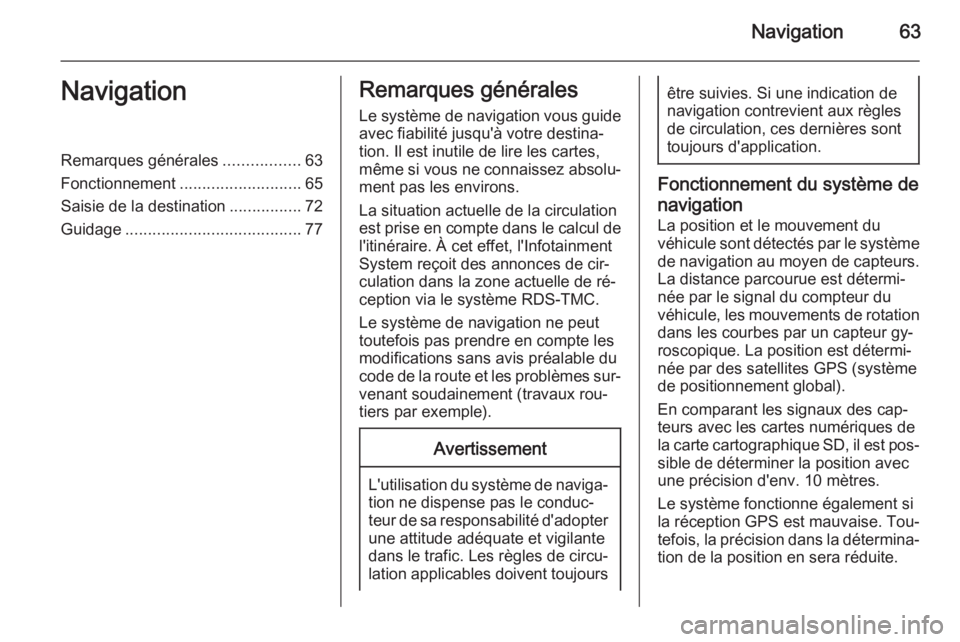
Navigation63NavigationRemarques générales.................63
Fonctionnement ........................... 65
Saisie de la destination ................72
Guidage ....................................... 77Remarques générales
Le système de navigation vous guide avec fiabilité jusqu'à votre destina‐
tion. Il est inutile de lire les cartes,
même si vous ne connaissez absolu‐
ment pas les environs.
La situation actuelle de la circulation
est prise en compte dans le calcul de
l'itinéraire. À cet effet, l'Infotainment
System reçoit des annonces de cir‐
culation dans la zone actuelle de ré‐
ception via le système RDS-TMC.
Le système de navigation ne peut
toutefois pas prendre en compte les
modifications sans avis préalable du
code de la route et les problèmes sur‐ venant soudainement (travaux rou‐
tiers par exemple).Avertissement
L'utilisation du système de naviga‐ tion ne dispense pas le conduc‐
teur de sa responsabilité d'adopter
une attitude adéquate et vigilante
dans le trafic. Les règles de circu‐
lation applicables doivent toujours
être suivies. Si une indication de
navigation contrevient aux règles
de circulation, ces dernières sont
toujours d'application.
Fonctionnement du système de
navigation
La position et le mouvement du véhicule sont détectés par le système de navigation au moyen de capteurs.La distance parcourue est détermi‐
née par le signal du compteur du
véhicule, les mouvements de rotation dans les courbes par un capteur gy‐
roscopique. La position est détermi‐
née par des satellites GPS (système
de positionnement global).
En comparant les signaux des cap‐
teurs avec les cartes numériques de
la carte cartographique SD, il est pos‐
sible de déterminer la position avec
une précision d'env. 10 mètres.
Le système fonctionne également si
la réception GPS est mauvaise. Tou‐
tefois, la précision dans la détermina‐
tion de la position en sera réduite.
Page 64 of 153
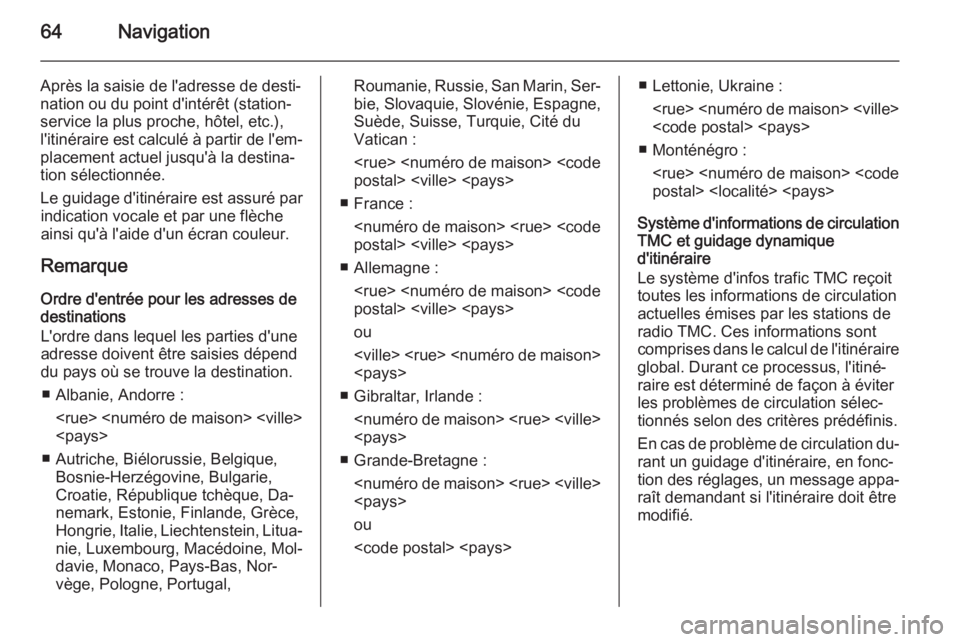
64Navigation
Après la saisie de l'adresse de desti‐
nation ou du point d'intérêt (station- service la plus proche, hôtel, etc.),l'itinéraire est calculé à partir de l'em‐ placement actuel jusqu'à la destina‐
tion sélectionnée.
Le guidage d'itinéraire est assuré par indication vocale et par une flèche
ainsi qu'à l'aide d'un écran couleur.
Remarque Ordre d'entrée pour les adresses de
destinations
L'ordre dans lequel les parties d'une
adresse doivent être saisies dépend du pays où se trouve la destination.
■ Albanie, Andorre :
■ Autriche, Biélorussie, Belgique, Bosnie-Herzégovine, Bulgarie,
Croatie, République tchèque, Da‐
nemark, Estonie, Finlande, Grèce,
Hongrie, Italie, Liechtenstein, Litua‐
nie, Luxembourg, Macédoine, Mol‐
davie, Monaco, Pays-Bas, Nor‐
vège, Pologne, Portugal,Roumanie, Russie, San Marin, Ser‐
bie, Slovaquie, Slovénie, Espagne,
Suède, Suisse, Turquie, Cité du
Vatican :
■ France :
■ Allemagne :
ou
■ Gibraltar, Irlande :
■ Grande-Bretagne :
ou
■ Monténégro :
Système d'informations de circulation TMC et guidage dynamique
d'itinéraire
Le système d'infos trafic TMC reçoit
toutes les informations de circulation
actuelles émises par les stations de
radio TMC. Ces informations sont
comprises dans le calcul de l'itinéraire global. Durant ce processus, l'itiné‐
raire est déterminé de façon à éviter
les problèmes de circulation sélec‐
tionnés selon des critères prédéfinis.
En cas de problème de circulation du‐
rant un guidage d'itinéraire, en fonc‐
tion des réglages, un message appa‐
raît demandant si l'itinéraire doit être
modifié.
Page 65 of 153
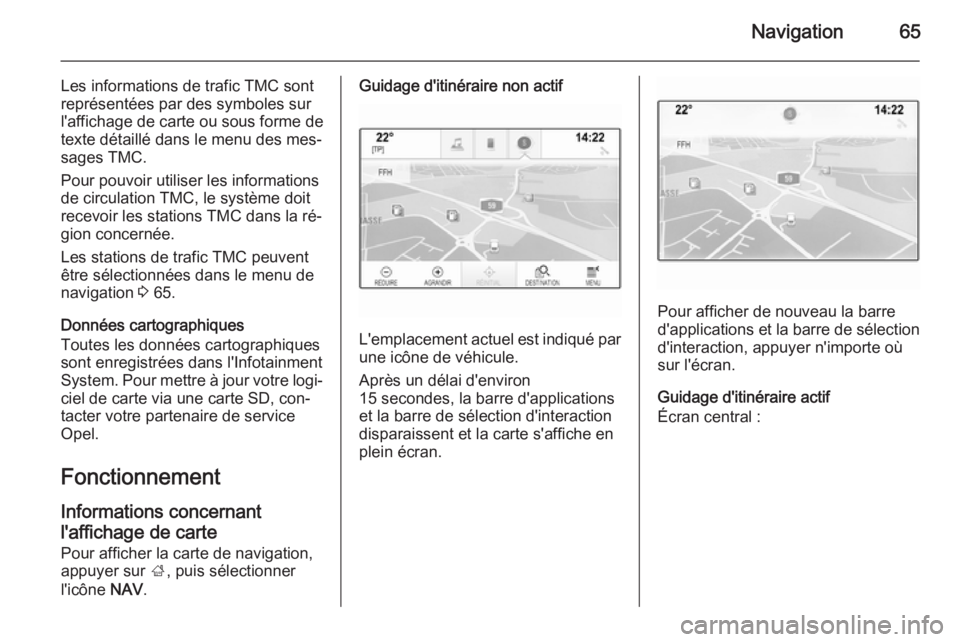
Navigation65
Les informations de trafic TMC sont
représentées par des symboles sur
l'affichage de carte ou sous forme de texte détaillé dans le menu des mes‐
sages TMC.
Pour pouvoir utiliser les informations
de circulation TMC, le système doit
recevoir les stations TMC dans la ré‐
gion concernée.
Les stations de trafic TMC peuvent
être sélectionnées dans le menu de
navigation 3 65.
Données cartographiques
Toutes les données cartographiques
sont enregistrées dans l'Infotainment
System. Pour mettre à jour votre logi‐ ciel de carte via une carte SD, con‐
tacter votre partenaire de service
Opel.
Fonctionnement
Informations concernant l'affichage de carte Pour afficher la carte de navigation,
appuyer sur ;, puis sélectionner
l'icône NAV.Guidage d'itinéraire non actif
L'emplacement actuel est indiqué par
une icône de véhicule.
Après un délai d'environ
15 secondes, la barre d'applications et la barre de sélection d'interaction
disparaissent et la carte s'affiche en
plein écran.
Pour afficher de nouveau la barre
d'applications et la barre de sélection d'interaction, appuyer n'importe où
sur l'écran.
Guidage d'itinéraire actif
Écran central :
Page 66 of 153
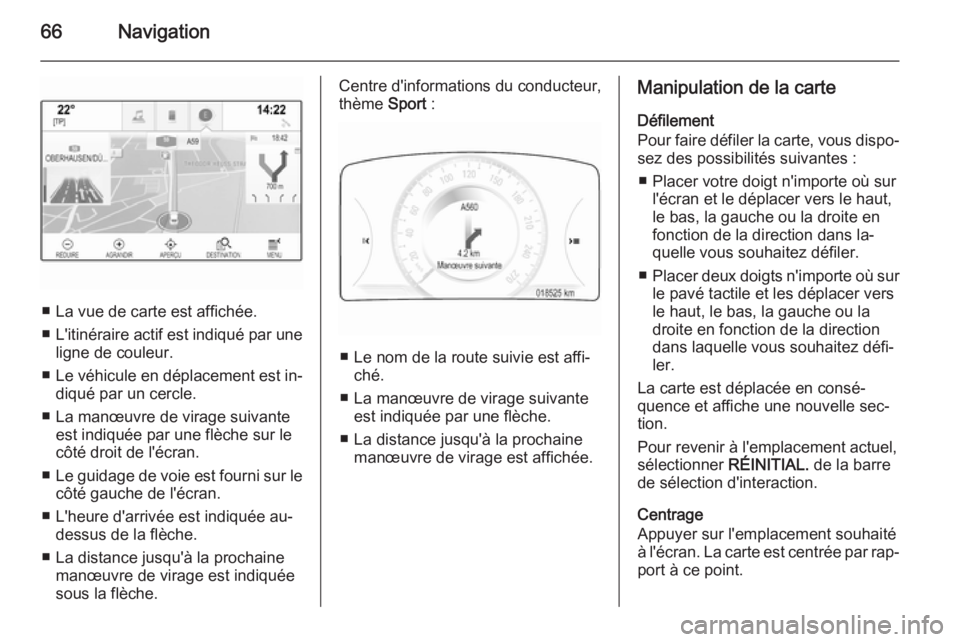
66Navigation
■ La vue de carte est affichée.
■ L'itinéraire actif est indiqué par une
ligne de couleur.
■ Le véhicule en déplacement est in‐
diqué par un cercle.
■ La manœuvre de virage suivante est indiquée par une flèche sur lecôté droit de l'écran.
■ Le guidage de voie est fourni sur le
côté gauche de l'écran.
■ L'heure d'arrivée est indiquée au- dessus de la flèche.
■ La distance jusqu'à la prochaine manœuvre de virage est indiquée
sous la flèche.
Centre d'informations du conducteur,
thème Sport :
■ Le nom de la route suivie est affi‐
ché.
■ La manœuvre de virage suivante est indiquée par une flèche.
■ La distance jusqu'à la prochaine manœuvre de virage est affichée.
Manipulation de la carte
Défilement
Pour faire défiler la carte, vous dispo‐ sez des possibilités suivantes :
■ Placer votre doigt n'importe où sur l'écran et le déplacer vers le haut,
le bas, la gauche ou la droite en
fonction de la direction dans la‐
quelle vous souhaitez défiler.
■ Placer deux doigts n'importe où sur
le pavé tactile et les déplacer vers
le haut, le bas, la gauche ou la
droite en fonction de la direction
dans laquelle vous souhaitez défi‐
ler.
La carte est déplacée en consé‐ quence et affiche une nouvelle sec‐
tion.
Pour revenir à l'emplacement actuel,
sélectionner RÉINITIAL. de la barre
de sélection d'interaction.
Centrage
Appuyer sur l'emplacement souhaité
à l'écran. La carte est centrée par rap‐ port à ce point.
Page 67 of 153
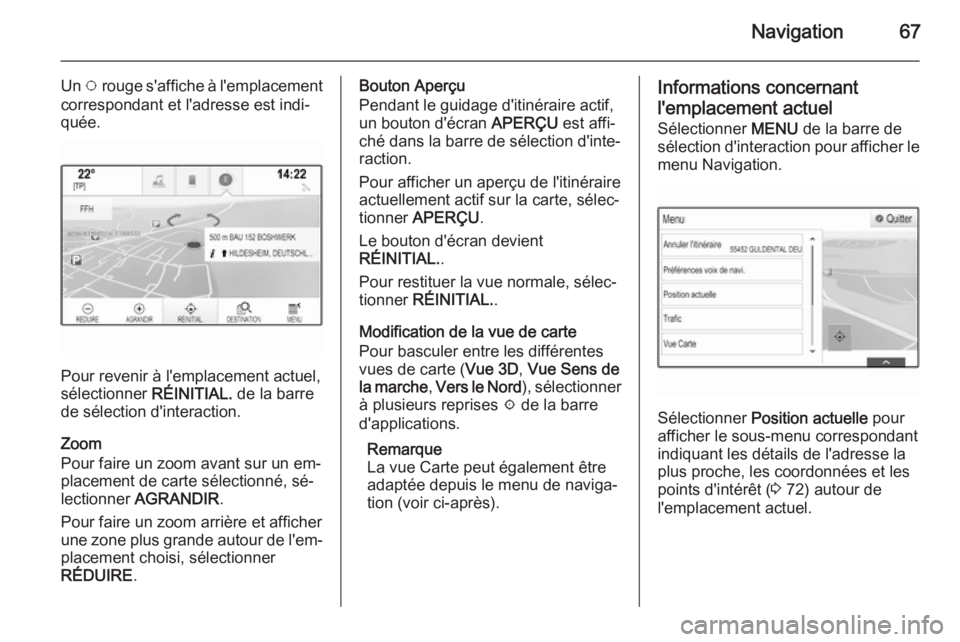
Navigation67
Un v rouge s'affiche à l'emplacement
correspondant et l'adresse est indi‐
quée.
Pour revenir à l'emplacement actuel,
sélectionner RÉINITIAL. de la barre
de sélection d'interaction.
Zoom
Pour faire un zoom avant sur un em‐ placement de carte sélectionné, sé‐
lectionner AGRANDIR .
Pour faire un zoom arrière et afficher
une zone plus grande autour de l'em‐
placement choisi, sélectionner
RÉDUIRE .
Bouton Aperçu
Pendant le guidage d'itinéraire actif,
un bouton d'écran APERÇU est affi‐
ché dans la barre de sélection d'inte‐
raction.
Pour afficher un aperçu de l'itinéraire actuellement actif sur la carte, sélec‐
tionner APERÇU .
Le bouton d'écran devient
RÉINITIAL. .
Pour restituer la vue normale, sélec‐
tionner RÉINITIAL. .
Modification de la vue de carte
Pour basculer entre les différentes
vues de carte ( Vue 3D, Vue Sens de
la marche , Vers le Nord ), sélectionner
à plusieurs reprises x de la barre
d'applications.
Remarque
La vue Carte peut également être
adaptée depuis le menu de naviga‐
tion (voir ci-après).Informations concernant
l'emplacement actuel Sélectionner MENU de la barre de
sélection d'interaction pour afficher le
menu Navigation.
Sélectionner Position actuelle pour
afficher le sous-menu correspondant indiquant les détails de l'adresse la
plus proche, les coordonnées et les
points d'intérêt ( 3 72) autour de
l'emplacement actuel.
Page 68 of 153
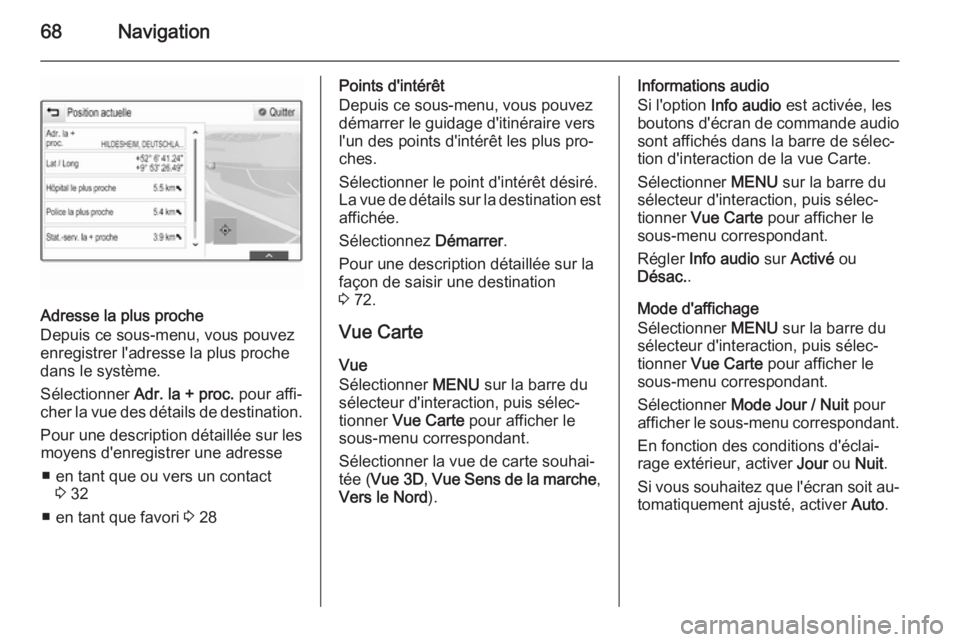
68Navigation
Adresse la plus proche
Depuis ce sous-menu, vous pouvez
enregistrer l'adresse la plus proche
dans le système.
Sélectionner Adr. la + proc. pour affi‐
cher la vue des détails de destination.
Pour une description détaillée sur les moyens d'enregistrer une adresse
■ en tant que ou vers un contact 3 32
■ en tant que favori 3 28
Points d'intérêt
Depuis ce sous-menu, vous pouvez
démarrer le guidage d'itinéraire vers
l'un des points d'intérêt les plus pro‐
ches.
Sélectionner le point d'intérêt désiré.
La vue de détails sur la destination est
affichée.
Sélectionnez Démarrer.
Pour une description détaillée sur la
façon de saisir une destination
3 72.
Vue Carte Vue
Sélectionner MENU sur la barre du
sélecteur d'interaction, puis sélec‐
tionner Vue Carte pour afficher le
sous-menu correspondant.
Sélectionner la vue de carte souhai‐
tée ( Vue 3D , Vue Sens de la marche ,
Vers le Nord ).Informations audio
Si l'option Info audio est activée, les
boutons d'écran de commande audio
sont affichés dans la barre de sélec‐
tion d'interaction de la vue Carte.
Sélectionner MENU sur la barre du
sélecteur d'interaction, puis sélec‐
tionner Vue Carte pour afficher le
sous-menu correspondant.
Régler Info audio sur Activé ou
Désac. .
Mode d'affichage
Sélectionner MENU sur la barre du
sélecteur d'interaction, puis sélec‐ tionner Vue Carte pour afficher le
sous-menu correspondant.
Sélectionner Mode Jour / Nuit pour
afficher le sous-menu correspondant.
En fonction des conditions d'éclai‐
rage extérieur, activer Jour ou Nuit .
Si vous souhaitez que l'écran soit au‐ tomatiquement ajusté, activer Auto.
Page 69 of 153
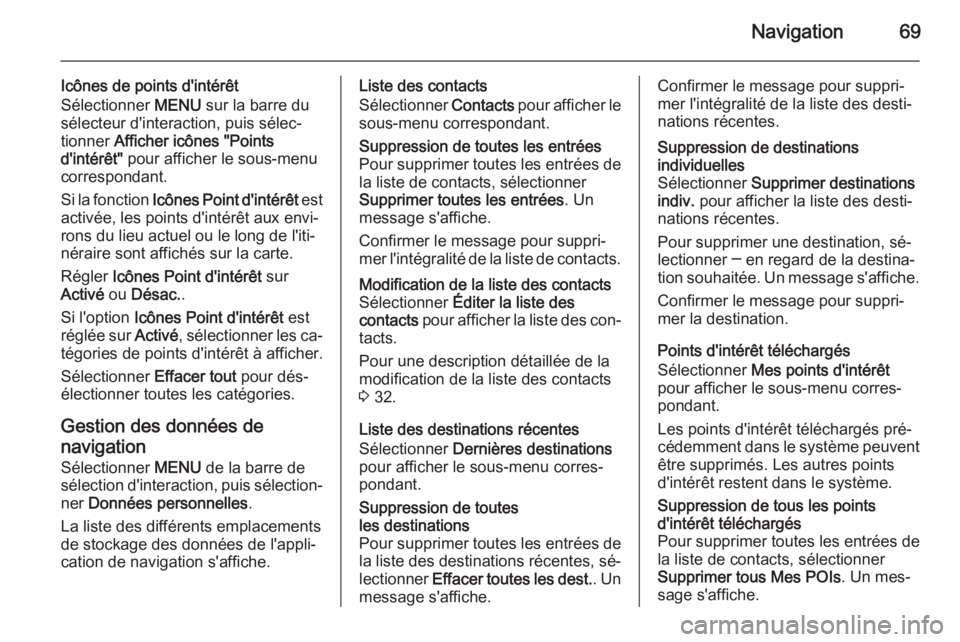
Navigation69
Icônes de points d'intérêt
Sélectionner MENU sur la barre du
sélecteur d'interaction, puis sélec‐ tionner Afficher icônes "Points
d'intérêt" pour afficher le sous-menu
correspondant.
Si la fonction Icônes Point d'intérêt est
activée, les points d'intérêt aux envi‐ rons du lieu actuel ou le long de l'iti‐
néraire sont affichés sur la carte.
Régler Icônes Point d'intérêt sur
Activé ou Désac. .
Si l'option Icônes Point d'intérêt est
réglée sur Activé, sélectionner les ca‐
tégories de points d'intérêt à afficher.
Sélectionner Effacer tout pour dés‐
électionner toutes les catégories.
Gestion des données de navigation
Sélectionner MENU de la barre de
sélection d'interaction, puis sélection‐ ner Données personnelles .
La liste des différents emplacements
de stockage des données de l'appli‐
cation de navigation s'affiche.Liste des contacts
Sélectionner Contacts pour afficher le
sous-menu correspondant.Suppression de toutes les entrées
Pour supprimer toutes les entrées de la liste de contacts, sélectionner
Supprimer toutes les entrées . Un
message s'affiche.
Confirmer le message pour suppri‐
mer l'intégralité de la liste de contacts.Modification de la liste des contacts
Sélectionner Éditer la liste des
contacts pour afficher la liste des con‐
tacts.
Pour une description détaillée de la
modification de la liste des contacts
3 32.
Liste des destinations récentes
Sélectionner Dernières destinations
pour afficher le sous-menu corres‐
pondant.
Suppression de toutes
les destinations
Pour supprimer toutes les entrées de
la liste des destinations récentes, sé‐ lectionner Effacer toutes les dest. . Un
message s'affiche.Confirmer le message pour suppri‐
mer l'intégralité de la liste des desti‐
nations récentes.Suppression de destinations
individuelles
Sélectionner Supprimer destinations
indiv. pour afficher la liste des desti‐
nations récentes.
Pour supprimer une destination, sé‐
lectionner ─ en regard de la destina‐
tion souhaitée. Un message s'affiche.
Confirmer le message pour suppri‐
mer la destination.
Points d'intérêt téléchargés
Sélectionner Mes points d'intérêt
pour afficher le sous-menu corres‐
pondant.
Les points d'intérêt téléchargés pré‐
cédemment dans le système peuvent être supprimés. Les autres points
d'intérêt restent dans le système.
Suppression de tous les points
d'intérêt téléchargés
Pour supprimer toutes les entrées de la liste de contacts, sélectionner
Supprimer tous Mes POIs . Un mes‐
sage s'affiche.
Page 70 of 153
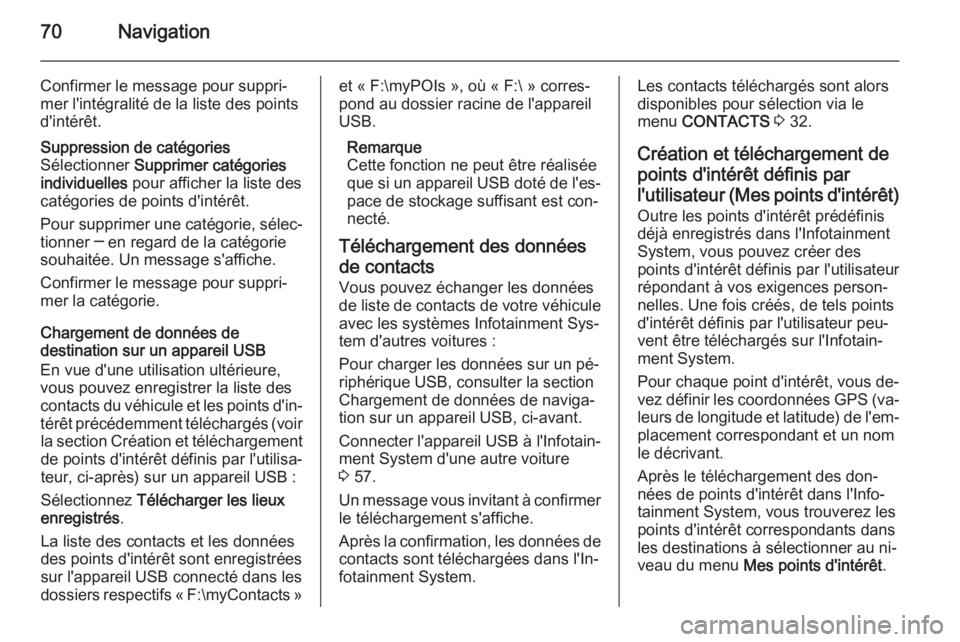
70Navigation
Confirmer le message pour suppri‐
mer l'intégralité de la liste des points
d'intérêt.Suppression de catégories
Sélectionner Supprimer catégories
individuelles pour afficher la liste des
catégories de points d'intérêt.
Pour supprimer une catégorie, sélec‐
tionner ─ en regard de la catégorie
souhaitée. Un message s'affiche.
Confirmer le message pour suppri‐
mer la catégorie.
Chargement de données de
destination sur un appareil USB
En vue d'une utilisation ultérieure,
vous pouvez enregistrer la liste des
contacts du véhicule et les points d'in‐ térêt précédemment téléchargés (voirla section Création et téléchargement
de points d'intérêt définis par l'utilisa‐
teur, ci-après) sur un appareil USB :
Sélectionnez Télécharger les lieux
enregistrés .
La liste des contacts et les données des points d'intérêt sont enregistrées
sur l'appareil USB connecté dans les
dossiers respectifs « F:\myContacts »
et « F:\myPOIs », où « F:\ » corres‐
pond au dossier racine de l'appareil
USB.
Remarque
Cette fonction ne peut être réalisée
que si un appareil USB doté de l'es‐ pace de stockage suffisant est con‐
necté.
Téléchargement des données
de contacts
Vous pouvez échanger les données de liste de contacts de votre véhicule avec les systèmes Infotainment Sys‐
tem d'autres voitures :
Pour charger les données sur un pé‐ riphérique USB, consulter la section
Chargement de données de naviga‐
tion sur un appareil USB, ci-avant.
Connecter l'appareil USB à l'Infotain‐
ment System d'une autre voiture
3 57.
Un message vous invitant à confirmer
le téléchargement s'affiche.
Après la confirmation, les données de
contacts sont téléchargées dans l'In‐
fotainment System.Les contacts téléchargés sont alors
disponibles pour sélection via le
menu CONTACTS 3 32.
Création et téléchargement de points d'intérêt définis parl'utilisateur (Mes points d'intérêt )
Outre les points d'intérêt prédéfinis
déjà enregistrés dans l'Infotainment
System, vous pouvez créer des
points d'intérêt définis par l'utilisateur
répondant à vos exigences person‐
nelles. Une fois créés, de tels points
d'intérêt définis par l'utilisateur peu‐
vent être téléchargés sur l'Infotain‐
ment System.
Pour chaque point d'intérêt, vous de‐
vez définir les coordonnées GPS (va‐ leurs de longitude et latitude) de l'em‐
placement correspondant et un nom le décrivant.
Après le téléchargement des don‐
nées de points d'intérêt dans l'Info‐
tainment System, vous trouverez les
points d'intérêt correspondants dans
les destinations à sélectionner au ni‐
veau du menu Mes points d'intérêt .